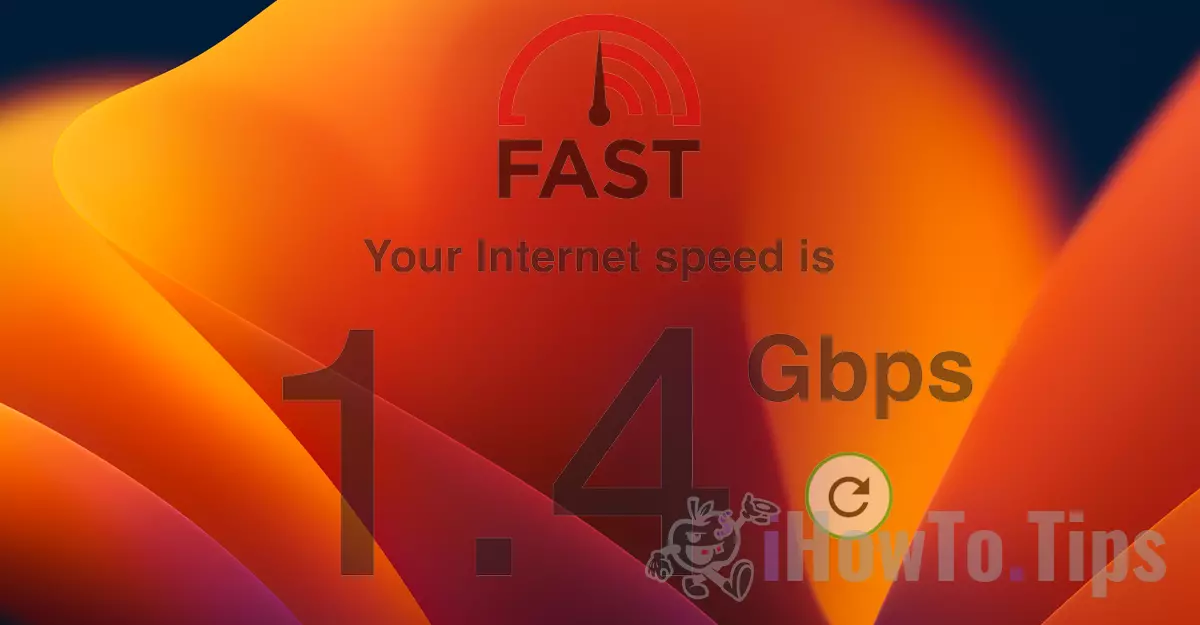Internets långsamma hastighet är ett problem både för att ladda ner filer från webbplatser och för streaming, onlinespel eller videosessioner via webben.
Ett tag märkte jag det Mac si Internethastigheten på iPad sjönk mycket (låg internethastighet) och det finns tillfällen då jag måste uppdatera för att ladda in en webbsida Safari.
Internets långsamma hastighet på Mac, iPad och iPhone är relaterad till en funktion som utvecklats av Apple operativsystem macOS Monterey, iOS 15 och iPadOS 15. Funktionen som syftar till att skydda vår onlineidentitet och blockera spårare när vi kommer åt webbsidor med Safari.
iCloud Private Relay är alternativet med vilket vi kan dölja vår IP-adress när vi surfar på webbplatser eller skickar meddelanden från Mail-applikationen på Mac, iPhone eller iPad. Denna funktion är baserad på en äldre teknik, utvecklad av Apple. Intelligent spårningsförebyggande.
Innehållsförteckning
Hur man löser långsam internethastighet på Mac, iPad och iPhone
När alternativet är aktiverat iCloud Private Relay för Safari och Mail, kommer anslutningen mellan din enhet och den besökta webbsidan att göras via servrarna Apple. Ett slags VPN som kommer att hålla dig anonym och skydda dig från okrypterad trafik.
Denna säkerhetsåtgärd kommer dock ofta på bekostnad av en låg internethastighet Safari. Vi kommer att märka att webbsidorna laddas svårare, vissa webbskript rapporterar fel, anslutningarna är instabila.
Jag gjorde ett litet test med "Limit IP Address Tracking"Aktiverad och sedan med den här funktionen inaktiverad.
Testet gjordes på fast.com på en kabelanslutning, från iMac. leverantör Orange med bandbredd på över 1 Gbps.
Limit IP Address Tracking Aktivera
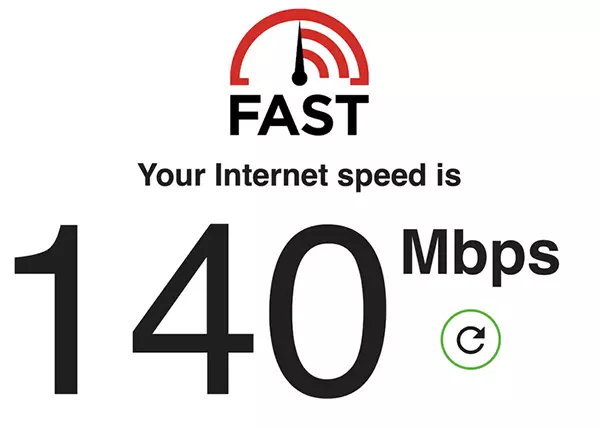
Limit IP Address Tracking Inaktiverad
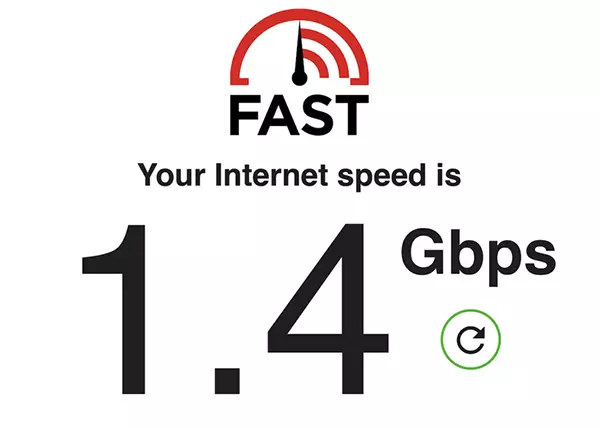
Så vitt man kan se, med anonymiseringslösningen i det ögonblicket Internethastigheten var 10 gånger långsammare Limit IP Address Tracking aktiverad.
Dålig internethastighet med Limit IP Address Tracking det är inte nödvändigtvis varje ögonblick. Det är väldigt stora svängningar. Jag gjorde tester där den nådde nästan 450 Mbps eller 18 Mbps.
Om du ofta använder Safari och du behöver högre internethastighet, åtminstone för en stund det är bra att inaktivera den här funktionen.
Hur aktiverar eller inaktiverar du "Limit IP Address Tracking” på Mac, MacBook
För att avaktivera Limit IP Address Tracking på Mac måste du komma åt inställningarna för Wi-Fi/Ethernet-anslutningen.
1. Öppna "Network"Från"System Preferences".
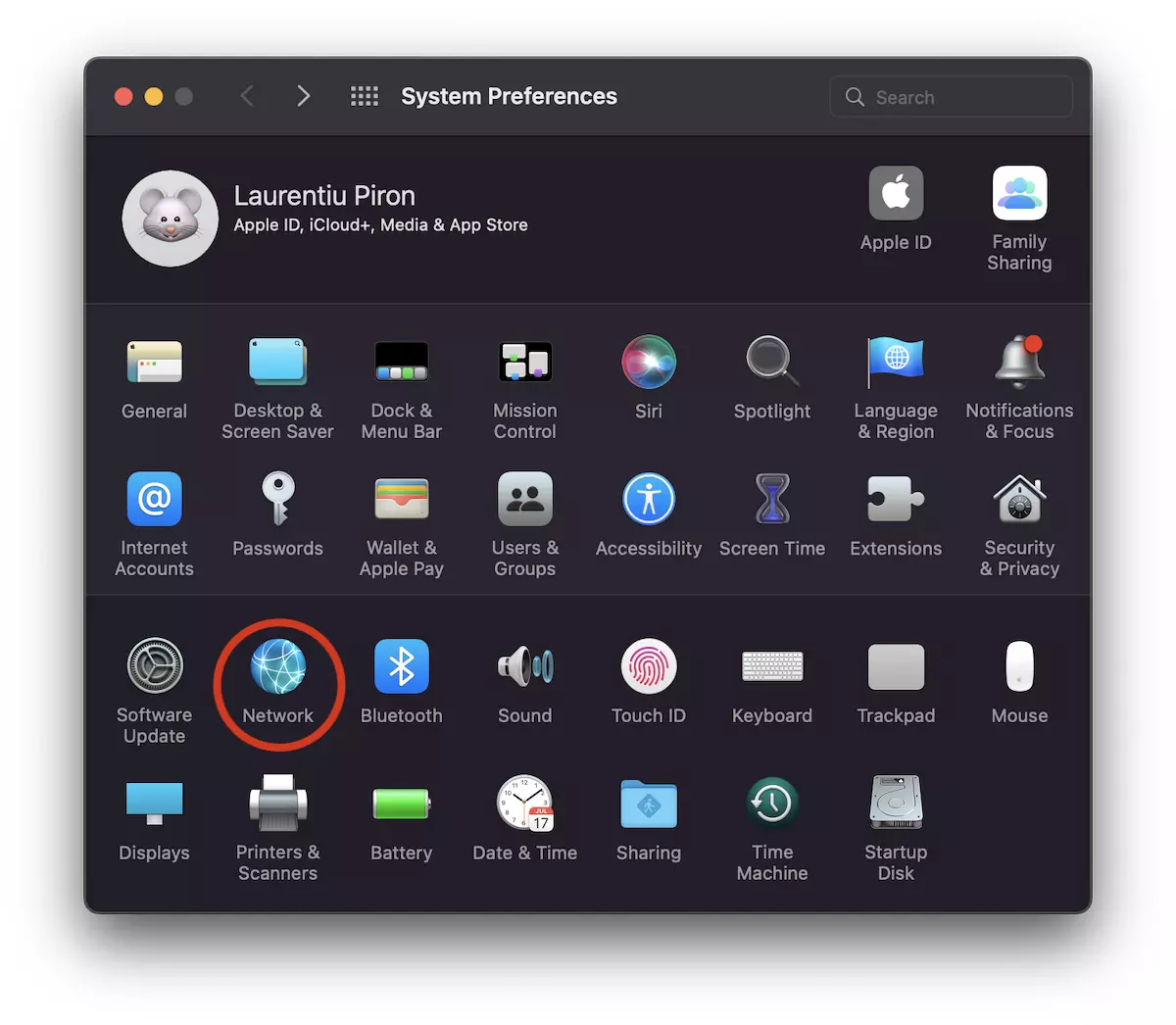
2. Välj nätverksgränssnittet som du har internetanslutning på. Wi-Fi, i det första exemplet.
Avmarkera alternativet "Limit Address IP Tracking".
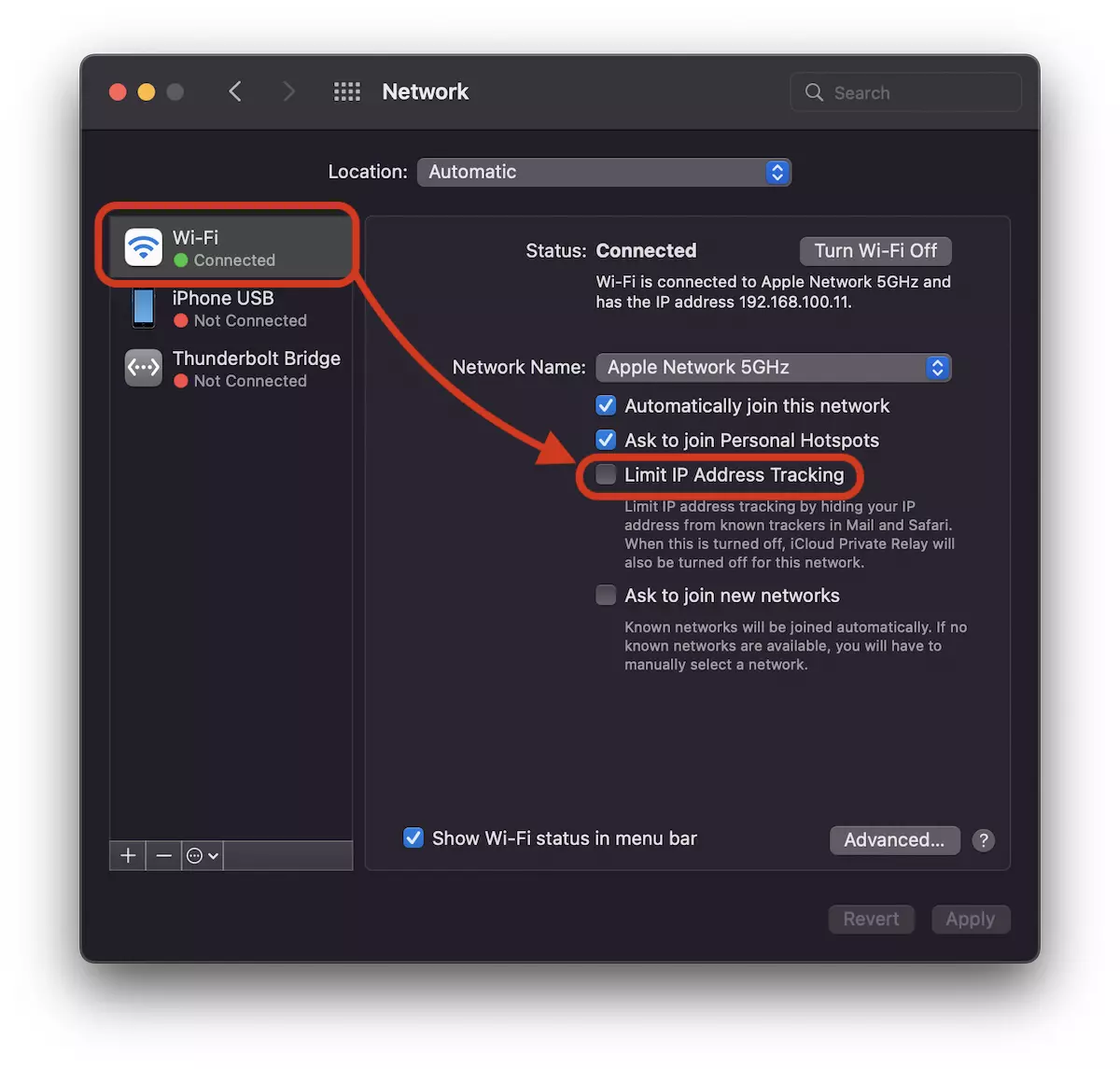
Om du iMac eller Mac, troligen är nätverksgränssnittet Ethernet.
Gör den här inställningen för kabelanslutningen också för att bli av med den långsamma internethastigheten.
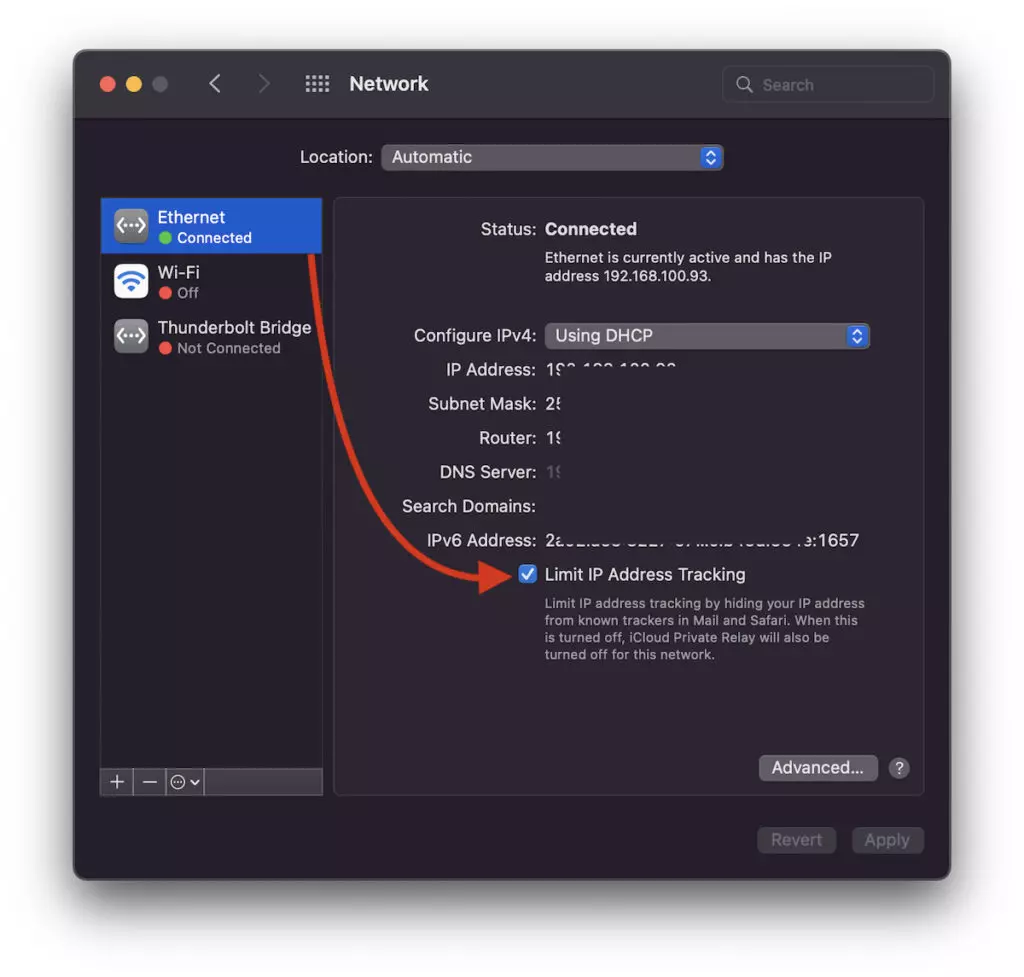
Som det står under det här alternativet, om det är inaktiverat, tjänsterna som döljer din IP-adress i Safari, Mail och ingetdera iCloud Private Relay kommer inte längre att vara aktiv. Istället kommer du att ha en högre internethastighet på Mac.
Avaktivering / Aktivering Limit IP Address Tracking på iPhone och iPad
På iOS också iPadOS detta alternativ aktiveras och avaktiveras på liknande sätt.
Gå in “Settings” → “Wi-Fi” → klicka på den blå skylten bredvid det trådlösa reläet som enheten är ansluten till, avmarkera sedan alternativet "Limit IP Address Tracking".
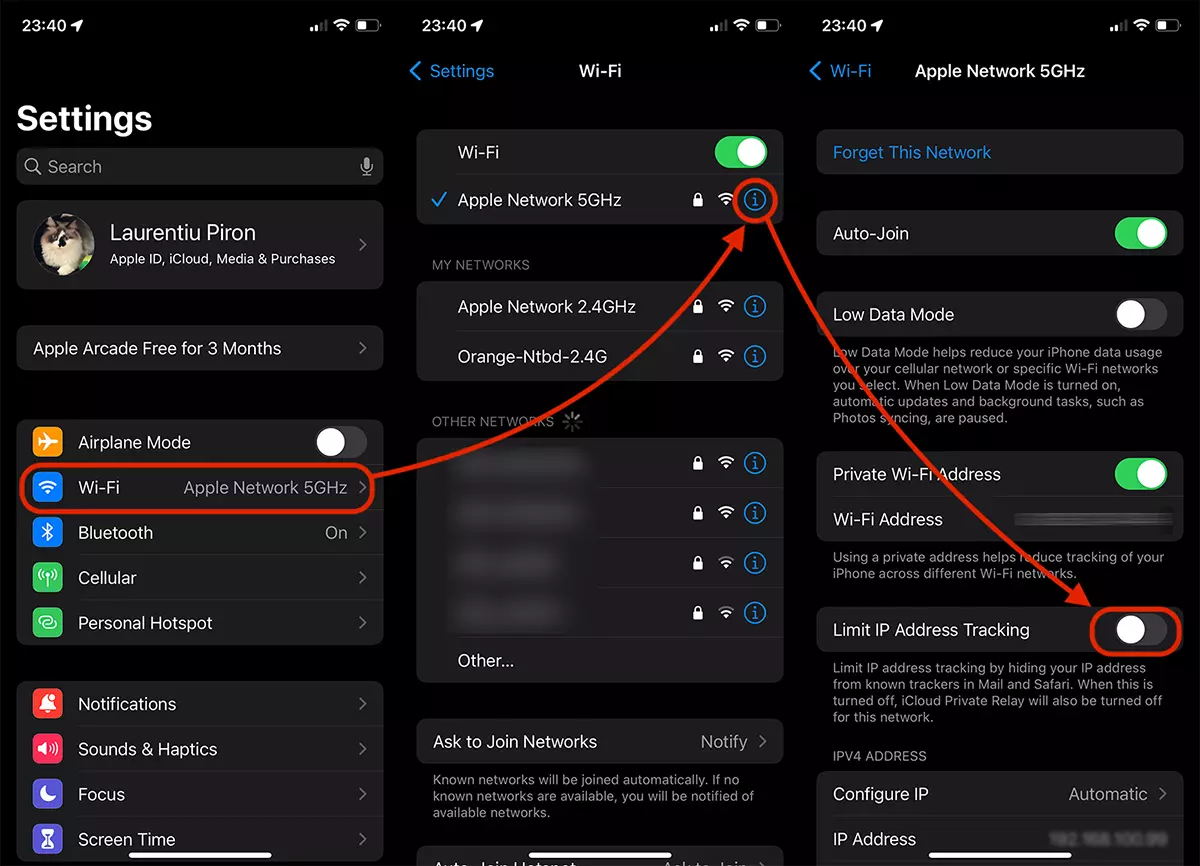
Precis som på macOS, när den här inställningen är inaktiverad kommer du inte längre att dra nytta av att dölja din IP och, som standard, din identitet Safari, Mail och service iCloud Private Relay. Däremot kommer du att bli av med den långsamma internethastigheten på din iPhone eller iPad.
Med ovanstående inställningar kommer du att lösa problemet med långsam internethastighet på Mac, iPhone eller iPad för Wi-Fi och Ethernet-anslutningar.